写真の色を正確に表現するために必要なのが、カラーマネージメントモニターと呼ばれる
高色域でハードウェアキャリブレーションに対応しているモニターです。
[aside type=”yellow”]高色域?ハードウェアキャリブレーション?という用語の意味を知りたい方は↓の記事を参考にして下さい。
カラーマネージメントモニター(カラーマネージメントディスプレイ)とは? シンプルに仕組みを解説[/aside]
一眼レフも凝ってくると、「レンズ沼」と呼ばれる多くのレンズをいくら買い足しても満足できない症状?のようなものがあります。
今回は「レンズ沼」ならぬ、「モニター沼」にハマってしまった写真も撮れる登山ガイドのy-heyが、
PV270、SW271に引き続き、メーカーのBenQ様からお声掛けを頂き
BenQ カラーマネジメントモニター SW270C をモニター(ギャグじゃないよ)として貸し出し頂き、約1ヶ月使用させて頂いたため使用感をレビューしたいと思います。
[voicel icon=”https://y-hey.com/wp-content/uploads/2017/06/5fbffd9716bda3972ce66231a4852ab5.jpg” name=”y-hey”]結論から言ってしまうと、これだけの機能、性能が付いて安くても相場が20万円台であるカラーマネジメントモニターが実勢価格10万円台で手に入るため、迷わず「買い」なモニターでした![/voicel]
レビューにて一体どこが「買い」なのか?をお伝えしていきます!
Sponsored Links
BenQ SW270Cの外観
安心サイズの大型梱包

BenQさんの梱包は製品を保護するためにしっかりとした作りになっています。
今回のSW270Cも梱包が大型で、735 × 505 × 425 mm あります。
マンションの宅配ボックスには入らないサイズですので送ってもらう場合は注意が必要です。
[voicel icon=”https://y-hey.com/wp-content/uploads/2017/06/2497d06d6a1c69cf9516985d6d17b7ce.jpg” name=”y-hey”]緩衝材がしっかり入っているため、安心感がありますね。[/voicel]

外箱のフタを開けると、内箱の表面にキャリブレーションレポート(モニターを色調整した結果)が添付されています。
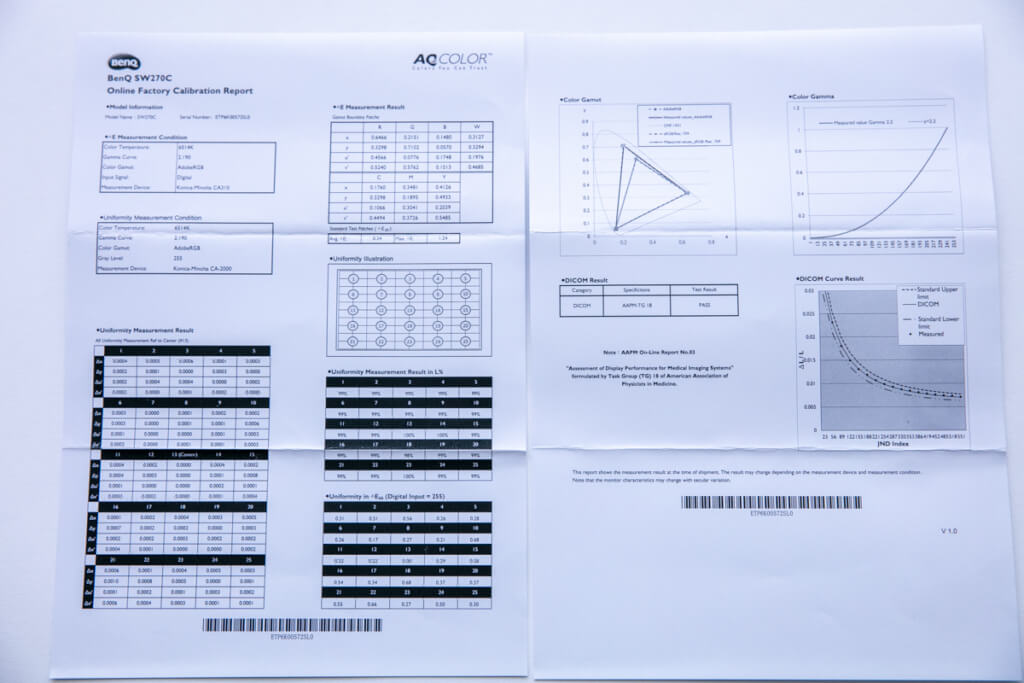
色調整を工場出荷時にしっかりと行ってくれているんだという安心感がありますね。

さらに内箱のフタを開けると、モニター、土台、ケーブル類、遮光フードと分かりやすくまとめて収納されています。
モニター

とてもシンプルなデザインです。ベゼル(モニターの枠部分)が狭いため27インチでも、さほど大きい印象を受けません。

遮光フードが標準装備
正確な色調整をする際、モニター周辺の眩しすぎる光は正しい色を把握する妨げになります。
そこで必要なのが遮光フード。
某メーカーさんのモニターフードは別売りで2万円以上しますが、BenQ SW270Cは標準装備です。
[voicel icon=”https://y-hey.com/wp-content/uploads/2017/06/5fbffd9716bda3972ce66231a4852ab5.jpg” name=”y-hey”]これは嬉しいですね![/voicel]
遮光フードをつけてもスッキリとした印象です。

遮光フードの上側にはハードウェアキャリブレーション用のキャリブレーターを通すため、フードの一部をスライドできるようになっています。
接続端子
裏面

入力端子はモニターの裏面にあります。写真の左側から
- OSDコントローラー用USB mini
- HDMI 2.0
- HDMI 2.0
- Displayport1.4
- USB Type-C(給電60W)
- USB 3.0
USB Type-C ポートしか付いていないMac book proを使っているy-heyとしては、
接続中に給電60WでMacを充電できるUSB Type-Cが付いているのはメチャメチャありがたいです。
そしてPCがスリープ状態にある時に給電するかどうかをモニター側で設定できるところもありがたいです。
[voicel icon=”https://y-hey.com/wp-content/uploads/2017/06/9c81541b4ea6918bd98535b8ee40cd50.jpg” name=”y-hey”]コードを繋ぎっぱなしにしておいて過充電されると、バッテリーが劣化しやすいですからね。[/voicel]
側面

- USB 3.0
- USB 3.0
- カードリーダーSD / MMC タイプ
[voicel icon=”https://y-hey.com/wp-content/uploads/2017/06/5fbffd9716bda3972ce66231a4852ab5.jpg” name=”y-hey”]同じくMacBook ProにはUSB Type-Cしかついていないので、モニター側の端子に
撮影したSDカードやUSBカードリーダー経由でコンパクトフラッシュを読み込ませることができるため、かなり便利です![/voicel]
付属品
ケーブル類

- 電源コード(1.8m)
- Mini DisplayPort to DisplayPortケーブル(1.8m)
- USB 3.0 ケーブル(1.8m)
- USB Type-Cケーブル(1m)
ケーブルもこれだけ多くの種類が付属しているのでお得感がありますね。
MacBook Pro使いのy-heyはUSB Type-Cで接続しています。
OSDコントローラー ホットキーパックG2
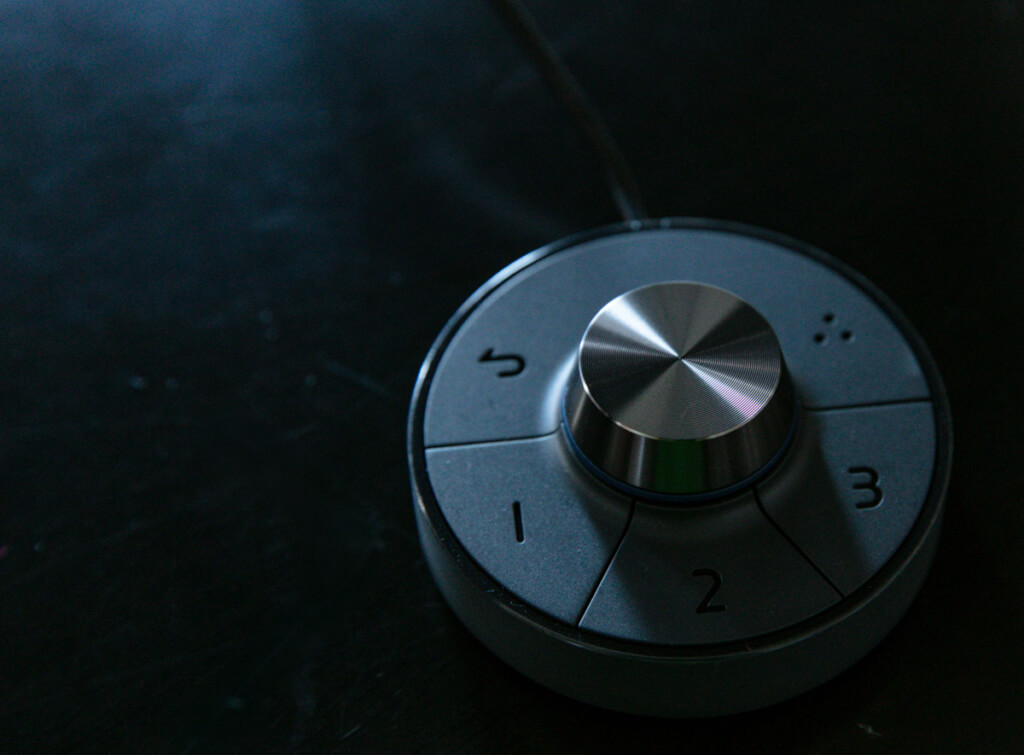
BenQ SW270Cの特徴の一つがこのOSDコントローラーです。
SW271等に付属しているOSDコントローラーより使いやすいタイプのホットキーパックG2に進化しています!
初期設定では AdobeRGG / sRGB / モノクロ をボタン一つで切り替えることができますが、
設定すれば各ボタンに他の設定(「校正」「ユーザー設定」等)を割り当てることができます。
これメチャメチャ使い勝手が良いです。
[voicel icon=”https://y-hey.com/wp-content/uploads/2017/06/2497d06d6a1c69cf9516985d6d17b7ce.jpg” name=”y-hey”]
プリントを前提としてsRGBの画面でレタッチする場合等もありますからね。[/voicel]
Sponsored Links
BenQ SW270Cのスペック
SW270Cの特徴を紹介します。
- 27インチ WQHD(2560 x 1440)解像度のIPSパネル採用
- AQCOLOR 色の正確性にこだわったモデル
- Adobe RGB 99%、Display P3/DCI-P3 97%、Rec.709/sRGB 100%をカバーする広色域
- 10bitパネルx16bit 3D LUTにより、平均ΔE≤2を実現した正確な色再現
- BenQ独自のムラ補正技術にて実現した均一なユニフォミティ
- ハードウェアキャリブレーション対応
- キャリブレーションソフトウェアPalette Master Element無料提供
- HDR10対応で動画編集が安心
- 映画編集に最適な1080/24P出力をサポート
- Thunder Bolt3仕様のUSB Type-Cに対応し、60W給電可能
- Gamut Duo機能により異なる色空間を一目で比較
- 3段階のモノクロモードで編集時間が短縮
- 最新デザインのOSDコントローラー「ホットキーパックG2」
- 遮光フード(横)が標準搭載
- 修理期間中に代替機貸出できる「センドバックサポート」対象製品
[voicel icon=”https://y-hey.com/wp-content/uploads/2017/06/2497d06d6a1c69cf9516985d6d17b7ce.jpg” name=”y-hey”]それぞれどんなに特徴なのかを説明していきます![/voicel]
27インチ WQHD(2560 x 1440)解像度のIPSパネル採用
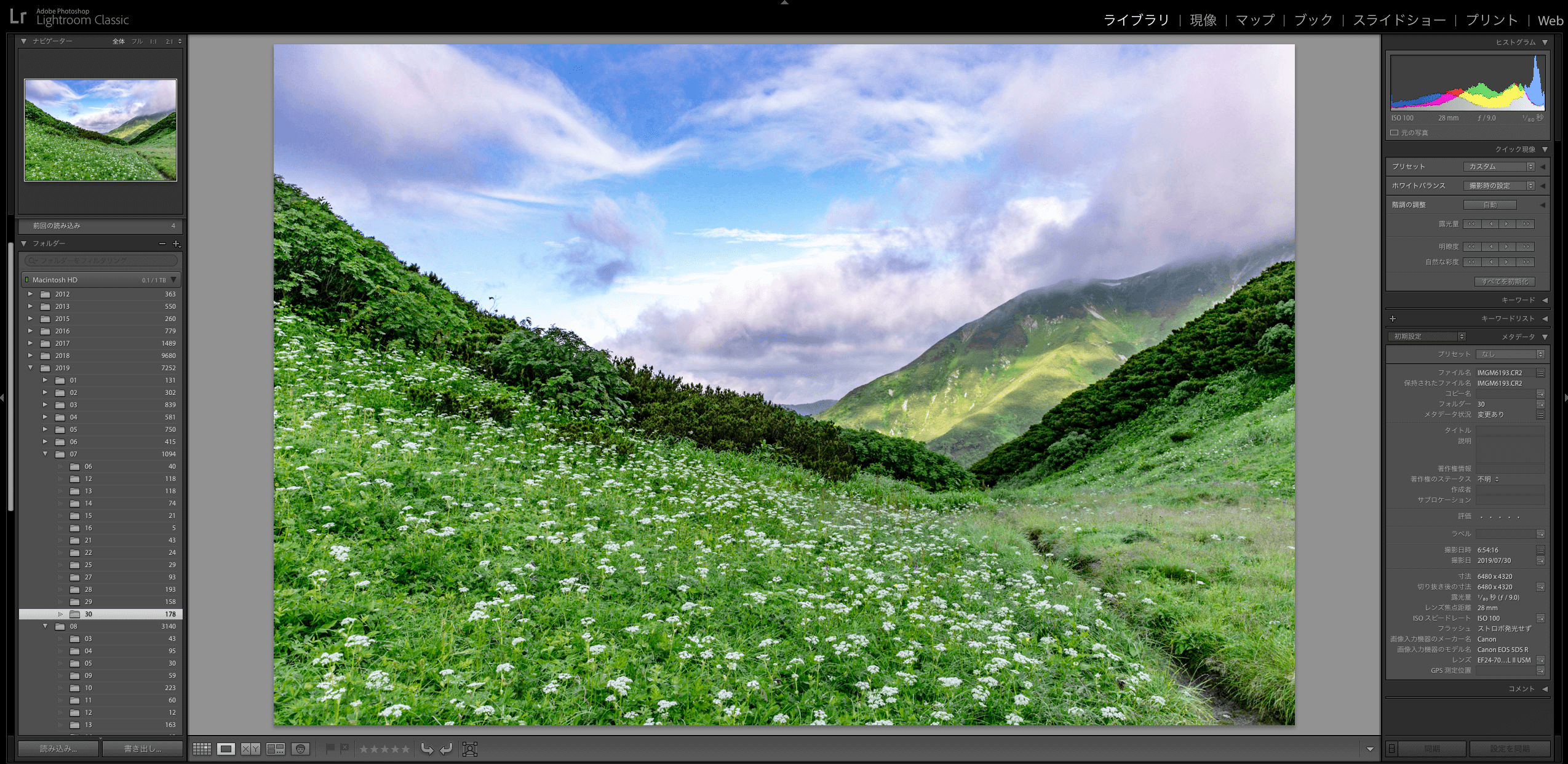
写真レタッチをするソフト、Lightroomを開いた時の画像は↑です。
ディスプレイの解像度には主に以下の種類があります。
- 4K(QFHD) 3840×2160
- WQHD 2560×1440
- FullHD(FHD) 1920×1080
- WXGA++(HD+) 1600×900
- HD 1280×720
基本的に、解像度が高い(数字が大きい)ほど、より細かな描写が可能になります。
BenQ SW270CはWQHDのため、画像編集に必要十分な条件を満たしていると言えます。
4Kでは無いものの、WQHDの解像度のIPSパネルを採用しているのでかなりの鮮明さです。
IPSパネルとは
液晶パネルには、主に3つの種類があります。
- TN(Twisted Nematic)方式
- VA(Vertical Alignment)方式
- IPS(In-Plane-Switching)方式
最も高性能なのは、IPSで、次にVA、TNと続きます。
IPS方式は、視野角によって見える色や輝度に変化が少ないです。
普通の液晶はTN方式のため、斜めから画面を見ると暗くなったりしますが、
IPSは斜めや上下から見ても、そのようなことはありません。
BenQ SW270CもIPS方式を採用しており、視野角は 178°と幅広いです。

画面の大きさは27インチの大画面ですが、ベゼル(画面の枠部分)が薄いため、さほど大きな印象を受けず、机に収まります。
AQCOLOR 正確な色表現にこだわったモデル
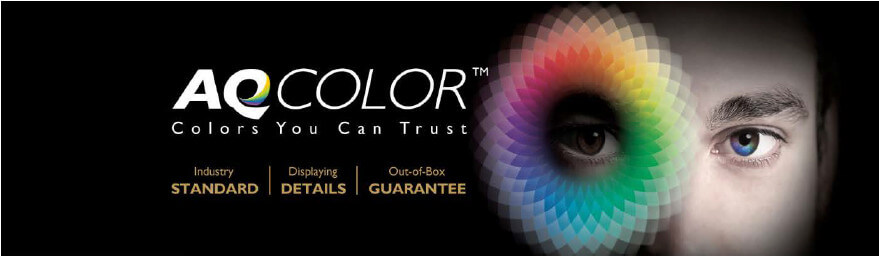
BenQは、プロフェッショナル向けのカラー標準に対応するため、正確な色再現、キャリブレーション、個別校正を実現したAQCOLOR™シリーズを展開しております。グループ内にカラーエキスパートが複数名在籍し、製品開発の他、ICC(International Color Consortium) やISO (International Standard Organization)にも積極的に参加し、色に関連する基準の確立を進めていきます。
出典:BenQ様資料より
BenQ製モニターの中でも、特に色表現の正確性にこだわって設計されているモデルを「AQCOLOR」と呼んでおり
デザイナー、フォトグラファー、動画クリエイター向けの一部のモデルだけに適用されています。
SW270Cもカラーマネジメントモニターですので「AQCOLOR」シリーズです。
Adobe RGB 99%、Display P3/DCI-P3 97%、Rec.709/sRGB 100%をカバーする広色域
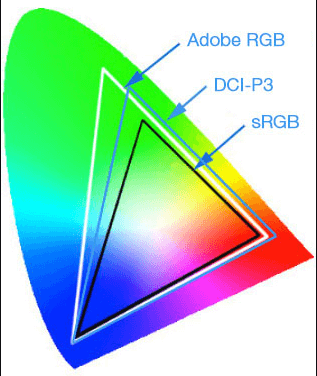
sRGB・・・主にWEB上、液晶ディスプレイ、コンパクトデジカメ、スマホで使用される色域
Adobe RGB・・・主に一眼レフ、ミラーレスデジカメで使用される色域
DCI-P3・・・映画撮影に使われるカラーフィルム使用される色域
と、異なる色域がありますが、BenQ SW270Cでは色域の広いAdobeRGBの領域を99%カバー、さらにDCI-P3も99%カバーしています。
10bitによる表示色 約10億7000万色
[voicel icon=”https://y-hey.com/wp-content/uploads/2017/06/ab0ef476474dd89d469a4a6a02fd9234.jpg” name=”y-hey”]10億色ってどうやって数えたんでしょうかね・・・[/voicel]
通常のパソコン用モニターは8bitで色の濃淡を表示します。
濃淡の階調は256段階(デジタルの0,1の2種類の8乗)。
この256階調がR(赤)、G(緑)、B(青)の各色であるので、
256 X 256 X 256 = 約1677万色になります。
BenQ SW270Cのようなハイスペックのモニターでは10bitで色の濃淡を表示することが可能です。
濃淡の階調は1024段階(デジタルの0,1の2種類の10乗)。
この1024階調がR(赤)、G(緑)、B(青)の各色であるので、
1024 X 1024 X 1024 = 約10億7300万色になり↓の図のように、きめ細やかな色表現が可能になります。
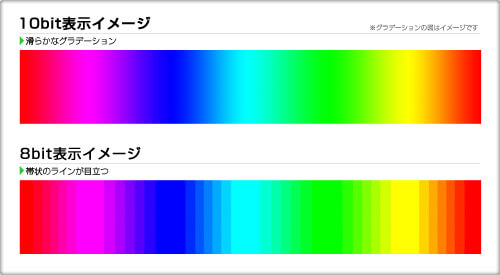
出典:http://www.elsa-jp.co.jp/html/quadro/contents14_1.html
ハードウェアキャリブレーション対応
ハードウェアキャリブレーションは↓の写真のようにキャリブレーションセンサーを使い、実際にディスプレイに当てて行います。

出典:BenQ様サイト
ハードウェアキャリブレーションを行うセンサーは↓がコスパが高くオススメです。
ハードウェアキャリブレーションを行う時は複数のケーブルを繋ぐ必要があったのですが、
USB Type-Cケーブルを使えば、1つのケーブルでビデオ信号とデータ送信を行うことができ、PC周りがスッキリします。
異なる色空間を並べて表示するGamut Duo機能もあるよ
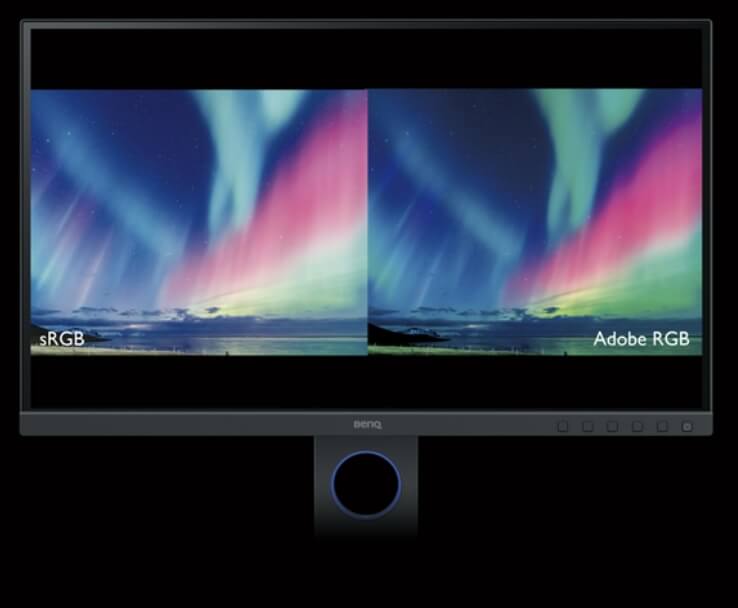
出典:BenQ様サイト
同じモニターで異なる色表現で比べてみることができる、Gamut Duo機能もBenQ SW270Cには搭載されています。
↑の写真のように、sRGBとAdobe RGBの色表現の違いを比べ、どちらの色表現で写真を仕上げるか判断したり、
Adobe RGBで編集した写真がsRGBのディスプレイではどのような色表現になるかを確認できます。
[voicel icon=”https://y-hey.com/wp-content/uploads/2017/06/2497d06d6a1c69cf9516985d6d17b7ce.jpg” name=”y-hey”]同じディスプレイを2台並べて確認しなくても、1台で事足りるのはありがたいですね![/voicel]
Gamut Duoの具体的なやり方はBenQのYoutubeをチェック
Gamut Duoをするためのケーブルの接続方法、
ディスプレイ側での設定方法についてBenQ公式Youtubeチャンネルで詳しく説明されています。
3段階のモノクロモードで編集時間が短縮
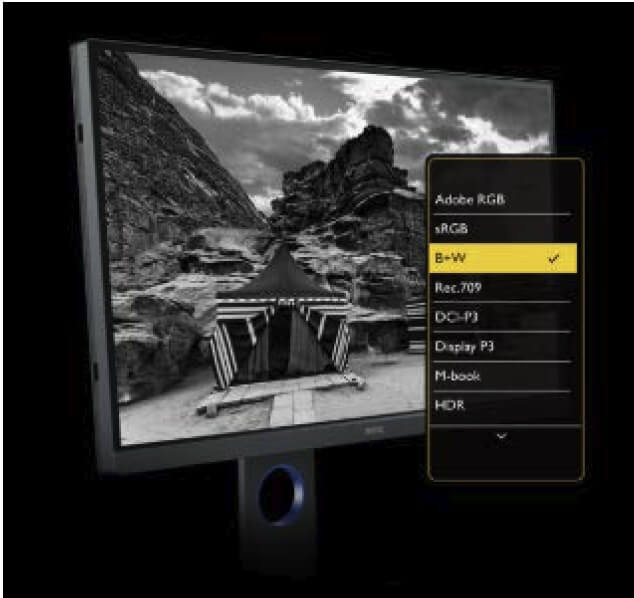
出典:BenQ様サイト
カラーで撮影した写真を編集でモノクロにする前に、ディスプレイ上で雰囲気を確認できます。
プリセットで3種類のモノクロモードが入っています。
使い方としては、
- 写真を一覧表示にする
- ディスプレイ側をモノクロモードにしてモノクロ写真にした時に雰囲気のよさそうな写真を選ぶ。
- 編集ソフト側でモノクロ写真に変換
という流れがやりやすいかと思います。
Sponsored Links
実際にBenQ SW270Cを1ヶ月使用してみて感じたこと

↑で紹介した点が非常に優れているため、以前紹介したSW271(左側)と今回紹介したSW270Cを合わせて最高の写真レタッチ環境を得ることができました。
レタッチソフトのLightroomを開く時はいつもワクワクします!
[voicel icon=”https://y-hey.com/wp-content/uploads/2017/06/5fbffd9716bda3972ce66231a4852ab5.jpg” name=”y-hey”]最強の2台を併用して最高の環境になりました![/voicel]
Sponsored Links
まとめ
今回はBenQ カラーマネジメントモニター SW270Cをモニターとして1ヶ月使用してみた結果をお伝えしましたが、いかがでしたでしょうか?
カラーマネージメントディスプレイでこの性能だと20万円以上するところ、なんと実勢価格約10万円台で購入できてしまうので非常にコスパが高いと言えます。
本格的に写真や動画を編集したいコスパ重視な人にオススメなモニターです。
この記事を読んであなたの画像編集ライフが豊かになれば幸いです。
最後までお読み頂き本当にありがとうございました。
【本記事はベンキュージャパン株式会社とのタイアップ記事です】



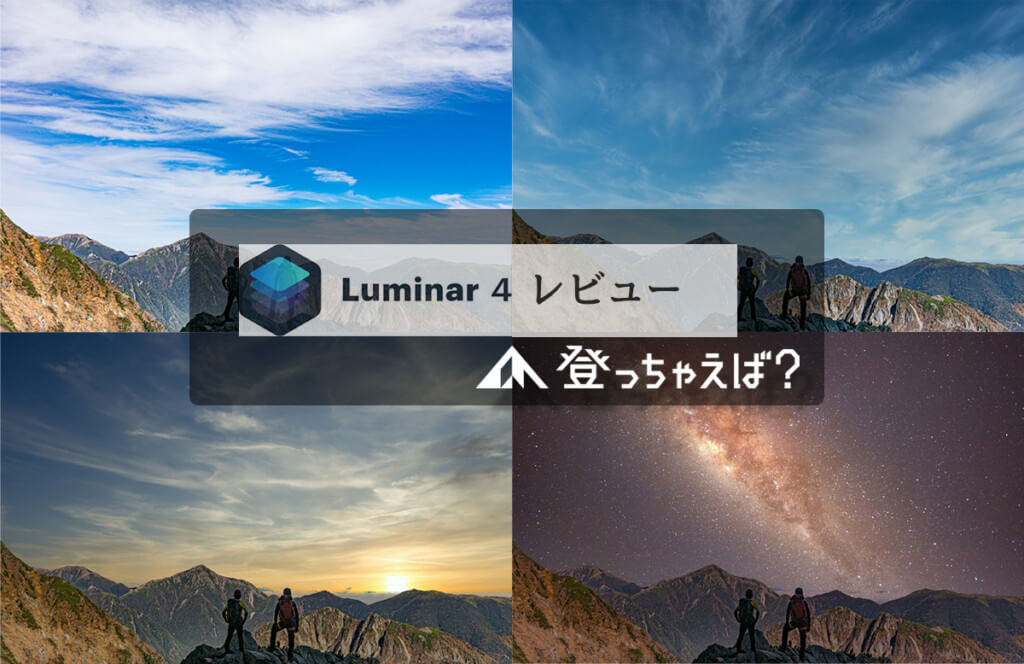





コメント